

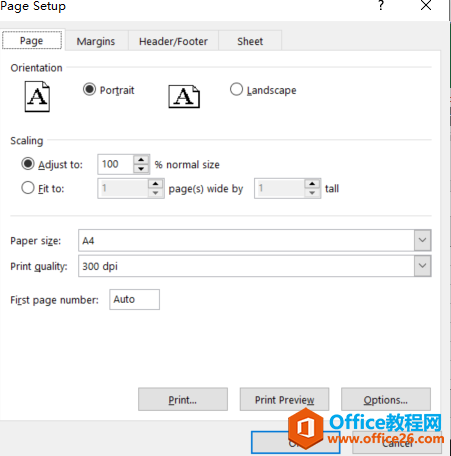
|
Microsoft Excel是Microsoft为使用Windows和Apple Macintosh操作系统的电脑编写的一款电子表格软件。直观的界面、出色的计算功能和图表工具,再加上成功的市场营销,使Excel成为最流行的个人计算机数据处理软件。 本文将讲述如何在Excel 2013/2016将页面设置复制到中当前工作簿中的其他工作表。如何将Excel中当前活动工作簿中指定工作表中的页面设置复制到的所有其他工作表。 假设您有一个包含多个工作表的工作簿。并且您希望基于一个指定的工作表设置相同的页面设置,例如:相同的页眉,页脚,边距等。如果您只有一个工作表,则可以轻松设置此工作表的页面设置。如果要为工作簿中的其他工作表设置相同的页面设置, 通过手动的每个工作表设置一遍,肯定不是一个好的方法。 本文将讲述如何快速将页面设置复制到其他工作表,只需执行以下步骤: 步骤1:选择要复制其页面设置设置的工作表选项卡。
步骤2:右键单击当前工作表选项卡,然后从弹出菜单列表中选择“选定全部工作表”菜单。
步骤3:选择Excel功能区中的“页面布局”菜单,然后单击“页面设置”组右下角的小箭头。然后会出现页面设置对话框。
步骤4:单击“确定”按钮。活动工作表中的页面设置将复制到工作簿中的所有选定工作表。
注意:如果要取消组合工作表,只需选择工作表选项卡,然后右键单击它,然后从弹出菜单列表中选择“取消组合工作表”菜单。
Excel整体界面趋于平面化,显得清新简洁。流畅的动画和平滑的过渡,带来不同以往的使用体验。 |
温馨提示:喜欢本站的话,请收藏一下本站!